オーディオトラックを選択している場合
[タイムライン]ビューで[オーディオトラック]を選択した場合の、[詳細]ビューの機能を説明します。
|
|
項目名の左側にある[+]・[-]をクリックすると、項目の表示・非表示を切り替えられます。 |
オーディオトラックの詳細ビュー
オーディオトラックの[詳細]ビューは、[オーディオクリップ]があるフレームと、[オーディオクリップ]がないフレームで、設定できる項目が異なります。
オーディオクリップがないフレームの場合
[オーディオクリップ]がないフレームを選択している場合、選択中のオーディオトラック全体の音量を調整できます。

①トラック音量
オーディオを再生するときの、音量を設定します。音量の設定は、選択中のオーディオトラックに対して行われます。
オーディオクリップがあるフレームの場合
オーディオクリップの開始フレーム、オーディオの再生開始・終了時間、オーディオトラック・オーディオクリップの音量調整が行えます。
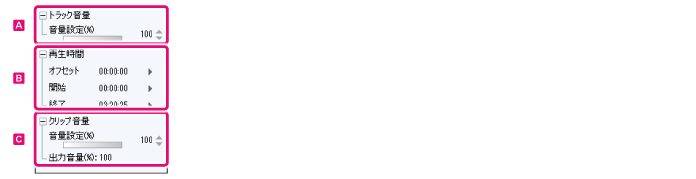
A.トラック音量
オーディオを再生するときの、音量を設定します。音量の設定は、選択中のオーディオトラックに対して行われます。
B.再生時間
オーディオクリップの開始フレーム、オーディオの再生開始・終了時間を指定します。

①オフセット
[タイムライン]ビュー上での、オーディオクリップの再生開始位置を指定します。
|
|
[オフセット]の単位は、[ファイル]メニュー→[環境設定]の[タイムライン]で、フレームまたはタイムコードに切り替えられます。設定方法の詳細については、『タイムライン』を参照してください。 |
②開始
オーディオの開始時間を指定します。
③終了
オーディオの終了時間を指定します。
C.クリップ音量
選択中のオーディオクリップの、音量を設定します。

①音量設定
オーディオを再生するときの、音量を設定します。音量の設定は、選択中のフレームにある、オーディオクリップに対して行われます。
②出力音量
選択中のオーディオクリップの、音量設定が表示されます。









